Jak odinstalować niechcianą aplikację Pinaview
![]() Napisany przez Tomasa Meskauskasa, (zaktualizowany)
Napisany przez Tomasa Meskauskasa, (zaktualizowany)
Jaką aplikacją jest Pinaview?
Odkryliśmy aplikację Pinaview podczas badania podejrzanych witryn. Jest ona promowana jako narzędzie, które pozwala użytkownikom trzymać (tj. przypinać) okno na wierzchu wszystkich innych.
Jednak oprogramowanie to działa jako oprogramowanie proxy – porywacz przepustowości internetu. Może mieć także inne niechciane lub potencjalnie szkodliwe możliwości. Z tego powodu Pinaview jest sklasyfikowana jako PUA (potencjalnie niechciana aplikacja).
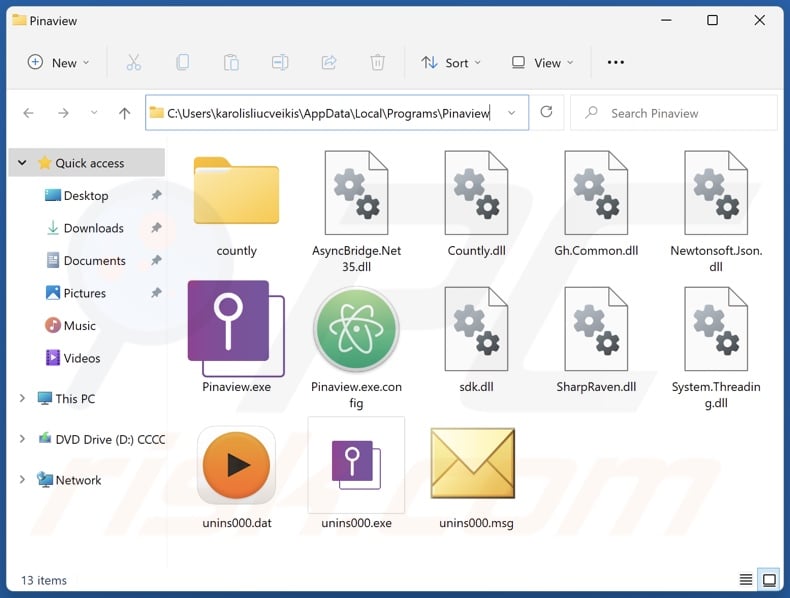
Przegląd potencjalnie niechcianej aplikacji
Umowa licencyjna Pinaview informuje użytkownika, że aplikacja posiada funkcję wykorzystywania proxy. Dlatego instalując tę aplikację, wyrażasz zgodę na korzystanie z zasobów internetowych urządzenia. Naturalnie czynność ta może znacznie obciążyć przepustowość i zmniejszyć prędkość przeglądania sieci.
W przeciwieństwie do oprogramowania oferującego tę funkcję w celu generowania „pasywnego dochodu" dla użytkowników (należy pamiętać, że te aplikacje są również uważane za potencjalne ryzyko), Pinaview nie zapewnia użytkownikom takich korzyści. W wielu przypadkach wykorzystywanie proxy jest wykorzystywane do uzasadnionych celów, np. do badań rynku, unikania blokowania geograficznego z nieszkodliwych powodów, badań demograficznych, przeglądania wiadomości i witryn zakupów online itp.
Można ją jednak wykorzystać do niecnych celów, w tym do: potajemnego klikania reklam na niewiarygodnych/szkodliwych stronach internetowych, zbierania danych osobowych z witryn rządowych/sądowniczych i innych stron o wysokiej poufności, masowej rejestracji mediów społecznościowych i innych kont internetowych, wizyt na stronach internetowych. strony rozsyłające złośliwe oprogramowanie itp.
Warto zauważyć, że złośliwa aktywność wykonywana za pośrednictwem tej funkcji może nie być zamierzona przez twórców oprogramowania, ponieważ w większości przypadków strony trzecie korzystają z usług proxy oferowanych przez te aplikacje. Ponadto, ponieważ programy informują użytkowników o korzystaniu z serwera proxy w ramach umowy EULA (umowy licencyjne użytkownika końcowego) – zwykle są uważane za legalne, a twórcy/wydawcy nie ponoszą odpowiedzialności.
Potencjalnie niechciane aplikacje często mają niechciane/niebezpieczne funkcje. Aplikacje te mają również tendencję do infiltrowania systemów w pakietach, tj. są pakowane razem z innym niechcianym, a nawet złośliwym oprogramowaniem.
PUA często mają możliwości typu adware, od potajemnego klikania reklam po wyświetlanie natrętnych reklam. Wyświetlane treści graficzne stron trzecich (np. okienka pop-up, banery, nakładki itp.) promują przede wszystkim oszustwa internetowe, zawodne/niebezpieczne oprogramowanie i złośliwe oprogramowanie. Niektóre z nich po kliknięciu potrafią potajemnie pobierać/instalować inne produkty.
Niechciane aplikacje mogą również mieć zdolność porywania przeglądarki. Oprogramowanie objęte tą klasyfikacją zmienia ustawienia przeglądarki w celu promowania (poprzez przekierowania) fałszywych wyszukiwarek. Witryny te zwykle nie mogą wyświetlać wyników wyszukiwania ani przekierowywać do legalnych wyszukiwarek (np. Google, Bing, Yahoo itp.). W rzadkich przypadkach, gdy fałszywe strony internetowe mogą generować wyniki wyszukiwania – są one niedokładne i zawierają treści sponsorowane, zwodnicze i potencjalnie złośliwe.
Większość PUA ma funkcje śledzenia danych. Interesujące informacje mogą obejmować: historię przeglądania i wyszukiwania, internetowe pliki cookie, nazwy użytkowników/hasła, dane osobowe, numery kart kredytowych itp. Zebrane dane mogą być sprzedawane stronom trzecim lub w inny sposób wykorzystywane w celach zarobkowych.
Podsumowując, obecność oprogramowania takiego jak Pinaview na urządzeniach może prowadzić do infekcji systemu, poważnych problemów prywatności, strat finansowych, a nawet kradzieży tożsamości.
| Nazwa | Proxyware Pinaview |
| Typ zagrożenia | PUP (potencjalnie niechciany program), PUA (potencjalnie niechciana aplikacja), oprogramowanie proxy, porywacz przepustowości Internetu |
| Rzekoma funkcjonalność | Przypinanie wybranego okna do innych. |
| Nazwy wykrycia (instalatora) | Ikarus (PUA.Globalhop), Kaspersky (Not-a-virus:UDS:Server-Proxy.Win32.Task), MaxSecure (Trojan.Malware.178957889.susgen), Sophos (Generic Reputation PUA (PUA)), TrendMicro (Proxyware.Win32.TaskbarSys.E), Pełna lista wykrycia (VirusTotal) |
| Nazwy wykrycia (aplikacji) | TrendMicro (Proxyware.MSIL.PinaView.A), Pełna lista wykrycia (VirusTotal) |
| Nazwa zwodniczego procesu | Pinaview (nazwa procesu może się różnić) |
| Objawy | Zmniejszona prędkość przeglądania internetu. Na twoim komputerze nagle pojawił się program, którego instalacji nie pamiętasz. Wyświetlanie reklam niepochodzących z przeglądanych witryn. Natrętne reklamy pop-up. Nieuczciwe przekierowania. |
| Metody dystrybucji | Zwodnicze reklamy pop-up, instalatory bezpłatnego oprogramowania (sprzedaż wiązana). |
| Zniszczenie | Problemy z prywatnością, straty pieniężne, niechciane reklamy/okienka pop-up, powolne przeglądanie i wydajność komputera. |
| Usuwanie malware (Windows) | Aby usunąć możliwe infekcje malware, przeskanuj komputer profesjonalnym oprogramowaniem antywirusowym. Nasi analitycy bezpieczeństwa zalecają korzystanie z Combo Cleaner. |
Przykłady potencjalnie niechcianych aplikacji
Przeanalizowaliśmy tysiące niechcianych aplikacji, a Y-Cleaner, Clear Play Tube, VBScrollLIB i Web Resource Viewer to tylko niektóre z naszych najnowszych odkryć.
PUA wydają się zwykle uzasadnione i nieszkodliwe. Użytkownicy mogą zostać zwabieni do pobrania/zainstalowania tego oprogramowania obietnicami różnych „przydatnych" i „korzystnych" funkcji. Jednak te funkcje rzadko działają zgodnie z reklamą, a w większości przypadków w ogóle nie działają.
Należy podkreślić, że nawet jeśli aplikacja lub rozszerzenie przeglądarki działa dokładnie zgodnie z reklamą, nie gwarantuje to jej legalności ani bezpieczeństwa.
Jak zainstalowano potencjalnie niechciane aplikacje na moim komputerze?
Pobraliśmy Pinaview z jego „oficjalnej" strony promocyjnej. Oprócz takich legalnie wyglądających witryn, PUA są również promowane na stronach z oszustwami. Większość użytkowników uzyskuje dostęp do tych stron internetowych za pośrednictwem przekierowań generowanych przez błędnie napisane adresy URL, natrętne reklamy, strony internetowe wykorzystujące nieuczciwe sieci reklamowe, spamowe powiadomienia przeglądarki lub zainstalowane adware.
„Sprzedaż wiązana" – technika marketingowa polegająca na dołączaniu niechcianych/złośliwych dodatków do instalatorów zwykłych programów – jest również wykorzystywana w dystrybucji PUA.
Ryzyko przypadkowego wpuszczenia dołączonych produktów do systemu zwiększa się w przypadku pobierania produktów z witryn z freeware i bezpłatnym hostingiem plików, sieci udostępniania peer-to-peer i innych podejrzanych źródeł. Zagrożenie jest dodatkowo spotęgowane poprzez zaniedbanie procesów instalacji, np. ignorowanie warunków, pomijanie kroków lub sekcji, używanie „Łatwych"/„Szybkich" itp. ustawień.
Natrętne reklamy dystrybuują również niechciane oprogramowanie. Po kliknięciu niektóre reklamy mogą uruchamiać skrypty w celu pobrania/instalacji bez zgody użytkownika.
Jak uniknąć instalacji potencjalnie niechcianych aplikacji?
Zdecydowanie zalecamy sprawdzanie oprogramowania i pobieranie go wyłącznie z oficjalnych/zweryfikowanych kanałów. Należy ostrożnie podchodzić do procesów instalacji, np. czytając warunki, sprawdzając dostępne opcje, korzystając z „Własnych"/„Zaawansowanych" ustawień i rezygnując ze wszystkich dodatkowych aplikacji, rozszerzeń, funkcji itp.
Radzimy również zachować czujność podczas przeglądania sieci, ponieważ oszukańcze i niebezpieczne treści online zwykle wydają się autentyczne i nieszkodliwe. Przykładowo, chociaż natrętne reklamy mogą wyglądać nieszkodliwie, przekierowują do niewiarygodnych i podejrzanych witryn (np. promujących oszustwa, hazardowych, pornograficznych, randkowych dla dorosłych itp.).
Jeśli nadal będziesz napotykać takie reklamy i/lub przekierowania, sprawdź system i natychmiast usuń wszystkie podejrzane aplikacje oraz rozszerzenia/wtyczki przeglądarki. Jeśli twój komputer jest już zainfekowany PUA, zalecamy wykonanie skanowania za pomocą Combo Cleaner, aby automatycznie je usunąć.
Konfigurator instalacji aplikacji Pinaview:
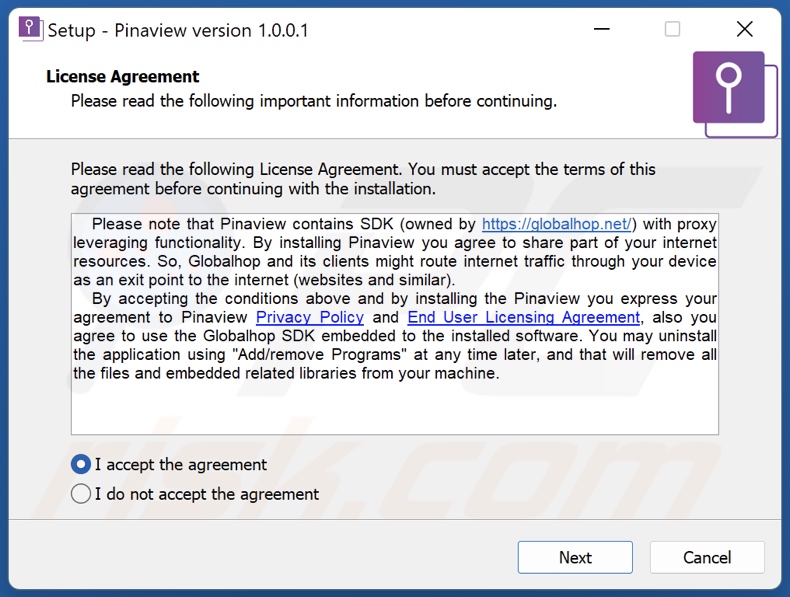
Proces aplikacji Pinaview w Menedżerze zadań Windows ("Pinaview" – nazwa procesu):
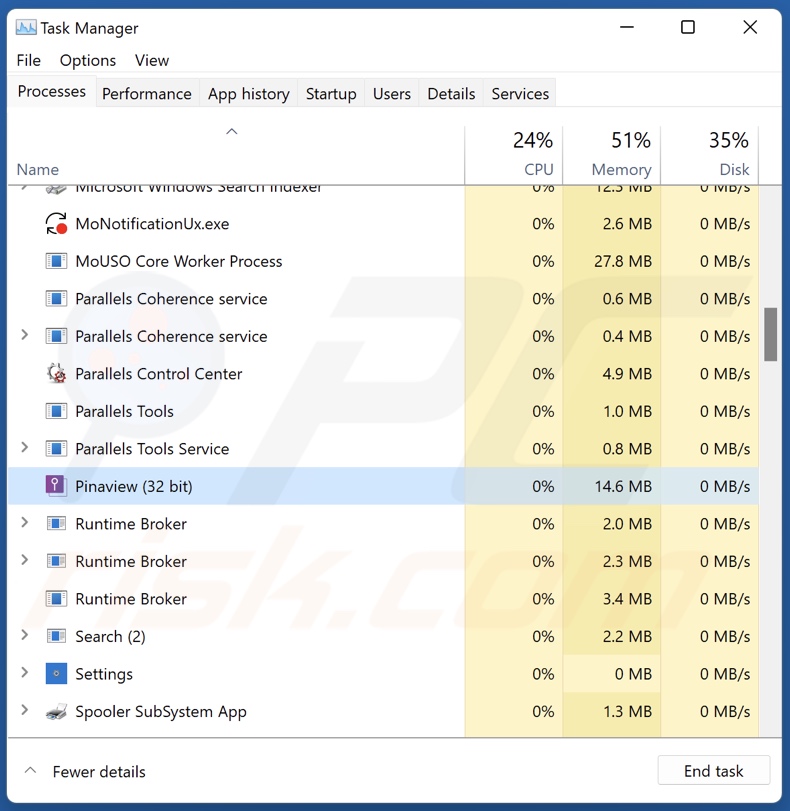
Witryna promująca aplikację Pinaview:
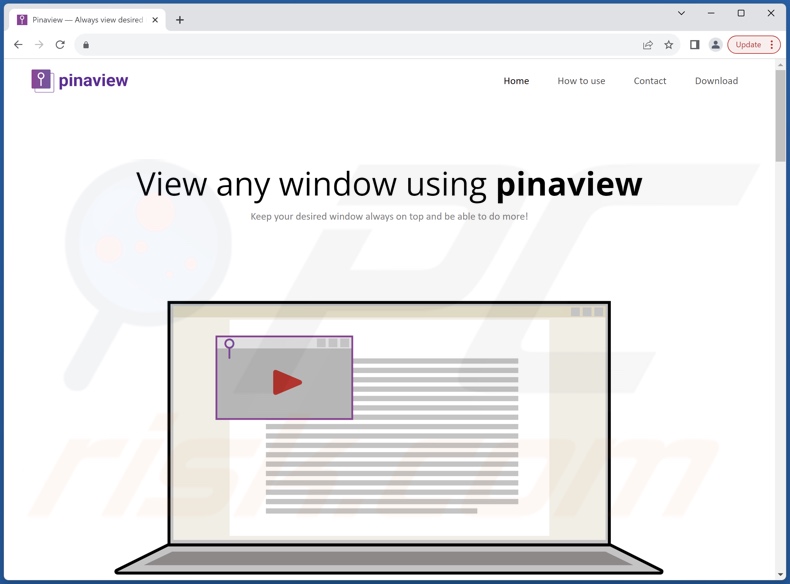
Natychmiastowe automatyczne usunięcie malware:
Ręczne usuwanie zagrożenia może być długim i skomplikowanym procesem, który wymaga zaawansowanych umiejętności obsługi komputera. Combo Cleaner to profesjonalne narzędzie do automatycznego usuwania malware, które jest zalecane do pozbycia się złośliwego oprogramowania. Pobierz je, klikając poniższy przycisk:
▼ POBIERZ Combo Cleaner
Bezpłatny skaner sprawdza, czy twój komputer został zainfekowany. Aby korzystać z w pełni funkcjonalnego produktu, musisz kupić licencję na Combo Cleaner. Dostępny jest 7-dniowy bezpłatny okres próbny. Combo Cleaner jest własnością i jest zarządzane przez Rcs Lt, spółkę macierzystą PCRisk. Przeczytaj więcej. Pobierając jakiekolwiek oprogramowanie wyszczególnione na tej stronie zgadzasz się z naszą Polityką prywatności oraz Regulaminem.
Szybkie menu:
- Czym jest Pinaview?
- KROK 1. Odinstalowanie zwodniczych aplikacji przy pomocy Panelu sterowania.
- KROK 2. Usuwanie zwodniczych rozszerzeń z Google Chrome.
- KROK 3. Usuwanie potencjalnie niechcianych wtyczek z Mozilla Firefox.
- KROK 4. Usuwanie zwodniczych rozszerzeń z Safari.
- KROK 5. Usuwanie zwodniczych wtyczek z Microsoft Edge.
Usuwanie potencjalnie niechcianych aplikacji:
Użytkownicy Windows 10:

Kliknij prawym przyciskiem myszy w lewym dolnym rogu ekranu i w menu szybkiego dostępu wybierz Panel sterowania. W otwartym oknie wybierz Programy i funkcje.
Użytkownicy Windows 7:

Kliknij Start ("logo Windows" w lewym dolnym rogu pulpitu) i wybierz Panel sterowania. Zlokalizuj Programy i funkcje.
Użytkownicy macOS (OSX):

Kliknij Finder i w otwartym oknie wybierz Aplikacje. Przeciągnij aplikację z folderu Aplikacje do kosza (zlokalizowanego w Twoim Docku), a następnie kliknij prawym przyciskiem ikonę Kosza i wybierz Opróżnij kosz.
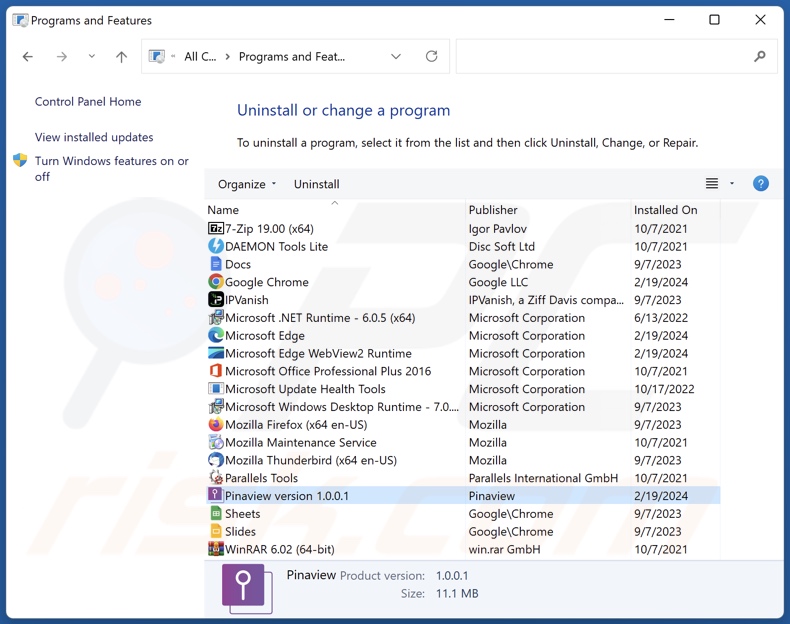
W oknie odinstalowywania programów spójrz na „Pinaview" oraz inne podejrzane/ostatnio zainstalowane aplikacje, wybierz te wpisy i kliknij przycisk „Odinstaluj" lub „Usuń".
Po odinstalowaniu potencjalnie niechcianej aplikacji przeskanuj swój komputer pod kątem wszelkich pozostałych niepożądanych składników lub możliwych infekcji złośliwym oprogramowaniem. Zalecane oprogramowanie usuwania malware.
Usuwanie zwodniczych rozszerzeń z przeglądarek internetowych:
W czasie badań Pinaview nie zainstalowała żadnych niechcianych rozszerzeń przeglądarki, jednak niektóre niechciane aplikacje mogą być instalowane razem z oprogramowaniem reklamowym i porywaczami przeglądarki. Jeśli podczas przeglądania internetu widzisz niechciane reklamy lub przekierowania, kontynuuj poniższą instrukcję usuwania.
Film pokazujący, jak usunąć potencjalnie niechciane dodatki do przeglądarki:
 Usuwanie złośliwych rozszerzeń z Google Chrome:
Usuwanie złośliwych rozszerzeń z Google Chrome:
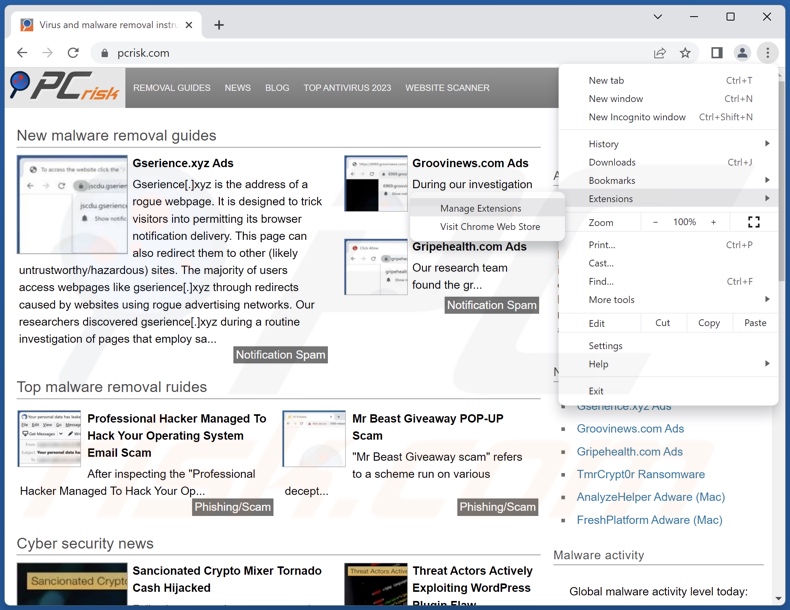
Kliknij ikonę menu Chrome ![]() (w prawym górnym rogu przeglądarki Google Chrome) wybierz „Więcej narzędzi" i kliknij „Rozszerzenia". Zlokalizuj wszystkie ostatnio zainstalowane podejrzane rozszerzenia, wybierz te wpisy i kliknij „Usuń".
(w prawym górnym rogu przeglądarki Google Chrome) wybierz „Więcej narzędzi" i kliknij „Rozszerzenia". Zlokalizuj wszystkie ostatnio zainstalowane podejrzane rozszerzenia, wybierz te wpisy i kliknij „Usuń".
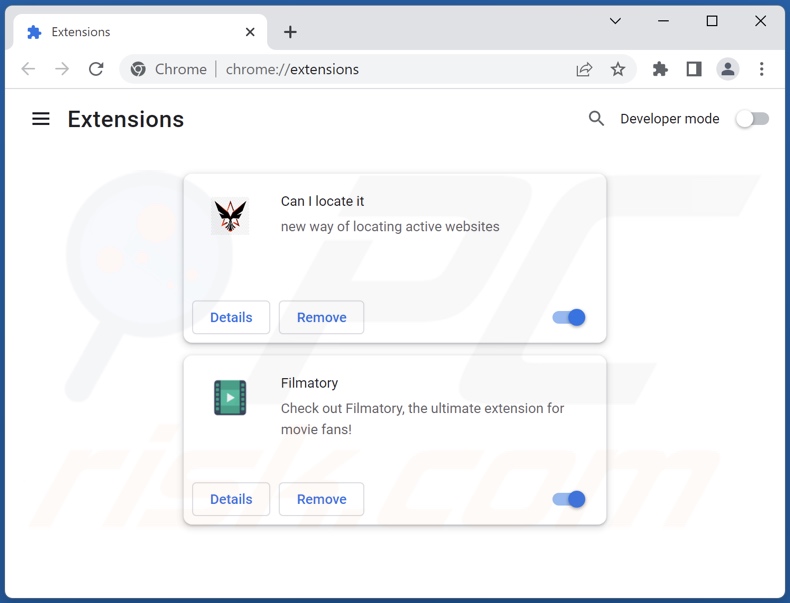
Metoda opcjonalna:
Jeśli nadal masz problem z usunięciem proxyware pinaview, przywróć ustawienia swojej przeglądarki Google Chrome. Kliknij ikonę menu Chrome ![]() (w prawym górnym rogu Google Chrome) i wybierz Ustawienia. Przewiń w dół do dołu ekranu. Kliknij link Zaawansowane….
(w prawym górnym rogu Google Chrome) i wybierz Ustawienia. Przewiń w dół do dołu ekranu. Kliknij link Zaawansowane….

Po przewinięciu do dołu ekranu, kliknij przycisk Resetuj (Przywróć ustawienia do wartości domyślnych).

W otwartym oknie potwierdź, że chcesz przywrócić ustawienia Google Chrome do wartości domyślnych klikając przycisk Resetuj.

 Usuwanie złośliwych wtyczek z Mozilla Firefox:
Usuwanie złośliwych wtyczek z Mozilla Firefox:
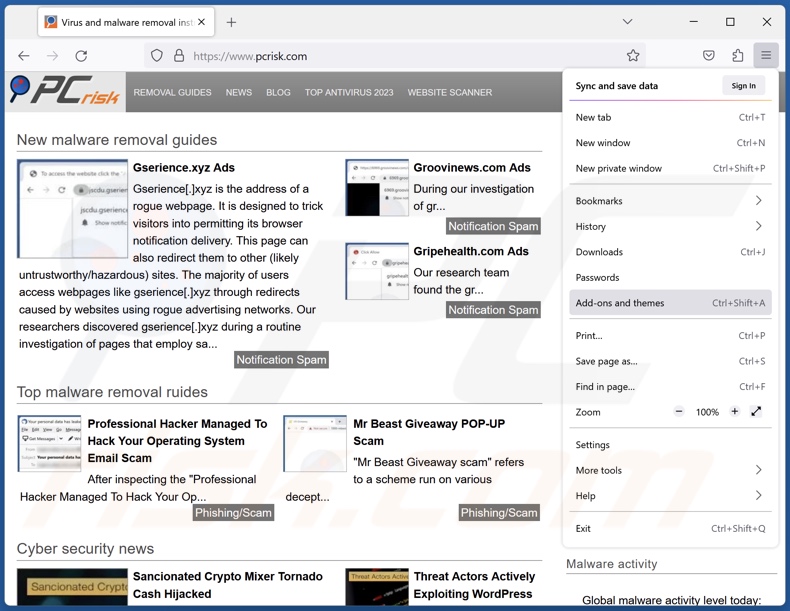
Kliknij menu Firefox ![]() (w prawym górnym rogu głównego okna) wybierz „Dodatki i motywy". Kliknij „Rozszerzenia", w otwartym oknie znajdź wszystkie ostatnio zainstalowane podejrzane rozszerzenia, kliknij trzy kropki, a następnie kliknij „Usuń".
(w prawym górnym rogu głównego okna) wybierz „Dodatki i motywy". Kliknij „Rozszerzenia", w otwartym oknie znajdź wszystkie ostatnio zainstalowane podejrzane rozszerzenia, kliknij trzy kropki, a następnie kliknij „Usuń".
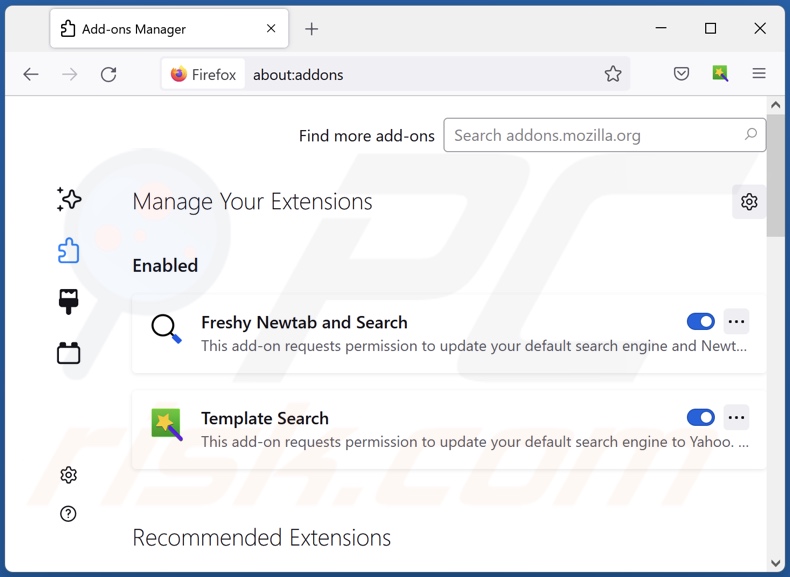
Metoda opcjonalna:
Użytkownicy komputerów, którzy mają problemy z usunięciem proxyware pinaview, mogą zresetować ustawienia Mozilla Firefox do domyślnych.
Otwórz Mozilla Firefox i w prawym górnym rogu okna głównego kliknij menu Firefox ![]() . W otworzonym menu kliknij na ikonę Otwórz Menu Pomoc
. W otworzonym menu kliknij na ikonę Otwórz Menu Pomoc![]() .
.

Wybierz Informacje dotyczące rozwiązywania problemów.

W otwartym oknie kliknij na przycisk Reset Firefox.

W otwartym oknie potwierdź, że chcesz zresetować ustawienia Mozilla Firefox do domyślnych klikając przycisk Reset.

 Usuwanie złośliwych rozszerzeń z Safari:
Usuwanie złośliwych rozszerzeń z Safari:

Upewnij się, że Twoja przeglądarka Safari jest aktywna, kliknij menu Safari i wybierz Preferencje....

W otwartym oknie kliknij rozszerzenia, zlokalizuj wszelkie ostatnio zainstalowane podejrzane rozszerzenia, wybierz je i kliknij Odinstaluj.
Metoda opcjonalna:
Upewnij się, że Twoja przeglądarka Safari jest aktywna i kliknij menu Safari. Z rozwijanego menu wybierz Wyczyść historię i dane witryn...

W otwartym oknie wybierz całą historię i kliknij przycisk wyczyść historię.

 Usuwanie złośliwych rozszerzeń z Microsoft Edge:
Usuwanie złośliwych rozszerzeń z Microsoft Edge:

Kliknij ikonę menu Edge ![]() (w prawym górnym rogu Microsoft Edge) i wybierz "Rozszerzenia". Znajdź wszystkie ostatnio zainstalowane podejrzane dodatki przeglądarki i kliknij "Usuń" pod ich nazwami.
(w prawym górnym rogu Microsoft Edge) i wybierz "Rozszerzenia". Znajdź wszystkie ostatnio zainstalowane podejrzane dodatki przeglądarki i kliknij "Usuń" pod ich nazwami.

Metoda opcjonalna:
Jeśli nadal masz problemy z usunięciem aktualizacji modułu Microsoft Edge przywróć ustawienia przeglądarki Microsoft Edge. Kliknij ikonę menu Edge ![]() (w prawym górnym rogu Microsoft Edge) i wybierz Ustawienia.
(w prawym górnym rogu Microsoft Edge) i wybierz Ustawienia.

W otwartym menu ustawień wybierz Przywróć ustawienia.

Wybierz Przywróć ustawienia do ich wartości domyślnych. W otwartym oknie potwierdź, że chcesz przywrócić ustawienia Microsoft Edge do domyślnych, klikając przycisk Przywróć.

- Jeśli to nie pomogło, postępuj zgodnie z tymi alternatywnymi instrukcjami wyjaśniającymi, jak przywrócić przeglądarkę Microsoft Edge.
Podsumowanie:
 Najpopularniejsze adware i potencjalnie niechciane aplikacje infiltrują przeglądarki internetowe użytkownika poprzez pobrania bezpłatnego oprogramowania. Zauważ, że najbezpieczniejszym źródłem pobierania freeware są strony internetowe jego twórców. Aby uniknąć instalacji adware bądź bardzo uważny podczas pobierania i instalowania bezpłatnego oprogramowania. Podczas instalacji już pobranego freeware, wybierz Własne lub Zaawansowane opcje instalacji - ten krok pokaże wszystkie potencjalnie niepożądane aplikacje, które są instalowane wraz z wybranym bezpłatnym programem.
Najpopularniejsze adware i potencjalnie niechciane aplikacje infiltrują przeglądarki internetowe użytkownika poprzez pobrania bezpłatnego oprogramowania. Zauważ, że najbezpieczniejszym źródłem pobierania freeware są strony internetowe jego twórców. Aby uniknąć instalacji adware bądź bardzo uważny podczas pobierania i instalowania bezpłatnego oprogramowania. Podczas instalacji już pobranego freeware, wybierz Własne lub Zaawansowane opcje instalacji - ten krok pokaże wszystkie potencjalnie niepożądane aplikacje, które są instalowane wraz z wybranym bezpłatnym programem.
Pomoc usuwania:
Jeśli masz problemy podczas próby usunięcia adware proxyware pinaview ze swojego komputera, powinieneś zwrócić się o pomoc na naszym forum usuwania malware.
Opublikuj komentarz:
Jeśli masz dodatkowe informacje na temat proxyware pinaview lub jego usunięcia, prosimy podziel się swoją wiedzą w sekcji komentarzy poniżej.
Źródło: https://www.pcrisk.com/removal-guides/29125-pinaview-unwanted-application
Często zadawane pytania (FAQ)
Jaki jest cel niechcianej aplikacji?
Niechciane aplikacje mają na celu generowanie przychodów dla ich twórców. Cel ten można osiągnąć poprzez wykorzystanie serwerów proxy, zbieranie wrażliwych danych, promocję treści (poprzez reklamy, przekierowania itp.), namawianie do zakupów w aplikacji itd.
Czy niechciana aplikacja Pinaview jest legalna?
Zwykle niechciane aplikacje są uznawane za legalne, ponieważ zawarte w nich umowy licencyjne użytkownika końcowego (EULA) zawierają informacje dotyczące zachowania oprogramowania. Przykładowo, umowa EULA Pinaview stwierdza, że ma ona możliwości wykorzystania proxy, tj. instalując aplikację – użytkownicy wyrażają zgodę na dzielenie się przepustowością internetu.
Czy zainstalowanie Pinaview na moim komputerze jest niebezpieczne?
Pinaview posiada funkcje wykorzystujące proxy i choć można ich używać do celów zgodnych z prawem, nie ma gwarancji, że te funkcje nie zostaną wykorzystane do niegodziwych celów. Dlatego Pinaview jest uważana za oprogramowanie proxy, które niesie ze sobą ryzyko infekcji systemu, problemów związanych z prywatnością i strat finansowych. Warto wspomnieć, że PUA często mają możliwości śledzenia danych i mogą również działać jako adware i/lub porywacz przeglądarki.
Czy Combo Cleaner pomoże mi usunąć niechcianą aplikację Pinaview?
Tak, Combo Cleaner może skanować komputery i usuwać wszelkiego rodzaju zagrożenia, w tym niechciane/złośliwe aplikacje. Warto zauważyć, że ręczne usunięcie (wykonane bez pomocy narzędzi bezpieczeństwa) może być nieskuteczne. W niektórych przypadkach, po ręcznym usunięciu oprogramowania, pozostałości plików pozostają ukryte w systemie. Co więcej, pozostałości mogą nadal działać i powodować problemy. Dlatego też dokładne usunięcie oprogramowania jest sprawą najwyższej wagi.
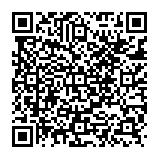
▼ Pokaż dyskusję